Сбои и ошибки ПК. Лечим компьютер сами - [20]
Рис. 4.18. Идет проверка выбранных объектов
С помощью входящего в комплект программы модуля SpIDer Mail можно в реальном времени проверять на наличие вирусов входящую и исходящую почту, что иногда бывает очень полезно. Параллельно ведется статистика работы приложения по удалению инфицированных объектов.
Чтобы автоматизировать проверку компьютера, можно воспользоваться встроенным планировщиком задач, указав ему периодичность проверки и проверяемые объекты.
«Антивирус Касперского» – также довольно распространенная антивирусная программа. Очень часто ее можно встретить на компакт-дисках, прилагаемых к популярным компьютерным журналам, например «CHIP», «Компьютеры + Программы» и др.
В окне программы, содержащем три вкладки, расположены параметры и механизмы проверки (рис. 4.19).
Рис. 4.19. Окно программы «Антивирус Касперского»
В первую очередь необходимо на вкладке Настройка (она открыта на рис. 4.19) указать требуемый уровень защиты системы. Параметры постоянной защиты и параметры создаваемых плановых проверок настраивают отдельно. В первом случае необходимо щелкнуть в окне программы на ссылке Постоянная защита, во втором – Проверка по требованию (см. рис. 4.19).
Программа предлагает три уровня защиты.
• Максимальная скорость. Этот тип защиты характеризуется низкими требованиями к ресурсам компьютера, что позволяет использовать программу не только на слабых компьютерах, но и в условиях серьезной борьбы за ресурсы. При этом проверяются лишь те файлы, расширения которых вы указываете сами.
• Рекомендуемый. Как обычно, существует «золотая середина», которая характеризуется оптимальным распределением ресурсов при хорошей скорости проверки объектов на вирусы. В данном случае такой «серединой» является уровень, рекомендуемый разработчиками лаборатории Касперского. При таком уровне защиты проверяются все файлы, а также входящая и исходящая почта.
• Максимальная защита. Название данного уровня говорит само за себя: максимальное использование ресурсов компьютера для постоянного наблюдения за любыми файлами, с которыми в данный момент работает пользователь.
В отличие от большинства антивирусных программ, «Антивирус Касперского» умеет удалять вирусы из тех файлов, которые ранее попали в карантин из-за отсутствия информации о вирусе в антивирусной базе. Чтобы использовать данную возможность, необходимо щелкнуть в окне программы (см. рис. 4.19) на ссылке Карантин и Резервное хранилище. Дополнительно можно задать объем диска для хранения файлов в карантине.
После установки всех необходимых параметров можно приступить к проверке дисков компьютера. Самой простой способ сделать это – щелкнуть на ссылке Проверить Мой Компьютер, которая находится на вкладке Защита. Откроется окно, представленное на рис. 4.20.
В нем можно увидеть не только процесс проверки файлов, но и время окончания проверки, что, конечно же, зависит, от количества найденных программой вирусов и времени вашей реакции на возможные вопросы. Кроме того, вы можете в любой момент просмотреть отчет об обнаруженных вирусах. Для этого достаточно перейти в рассматриваемом окне на вкладку Отчет (она открыта на рис. 4.20). Каждый пункт в списке означает определенное действие сканера: обнаружение, помещение в карантин или удаление вируса.
Рис. 4.20. Идет проверка компьютера
Если программа обнаружит инфицированный файл, то, в зависимости от настроек, может появиться окно, подобное окну, изображенному на рис. 4.21.
Рис. 4.21. Обнаружен вирус
При появлении такого окна вам следует указать программе, как поступить в данной ситуации. Чтобы не подтверждать свой выбор каждый раз, когда будет обнаружен вирус или троянский конь, достаточно поменять настройки проверки на вкладке Настройка окна программы.
5. Восстановление ОС и данных
Настраиваем наблюдение за дисками
Операционная система Windows ХР не зря считается одной из самых «устойчивых» систем. Наличие разнообразных механизмов защиты и наблюдения позволяет максимально защитить ее от различных непредвиденных ситуаций, которые могут стать потенциально опасными для устойчивой работы системы. Однако сколько бы ни было таких механизмов, предвидеть все невозможно, и система может дать сбой. Поэтому лучше всего обезопасить себя от подобных случайностей, тем более что ресурсы современного компьютера позволяют использовать такие механизмы без проблем.
Одним из механизмов операционной системы, при необходимости используемым для ее восстановления, является механизм наблюдения за состоянием дисков. Принцип действия этого механизма достаточно простой: используя заданный пользователем объем диска, операционная система периодически создает копию системного реестра и важных файлов. Такая копия создается ежедневно, а также при важной установке какого-либо программного обеспечения, например драйвера устройства, или обновлении системы. С помощью этих копий вы сможете в любой момент вернуться к прежнему состоянию системы, воспользовавшись для этого системной утилитой восстановления системы.
Поговорим непосредственно о механизме наблюдения за дисками. Чтобы настроить этот механизм, необходимо вызвать окно Свойства системы. Для этого следует открыть Панель управления, выполнив команду Пуск ? Панель управления, и выбрать на ней значок Система (рис. 5.1).
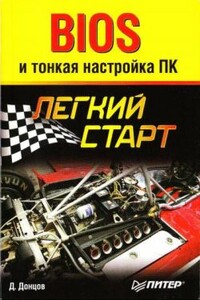
Как разобраться в настройках компьютера, как не растеряться среди многочисленных параметров BIOS, как увеличить производительность компьютера и при этом сохранить стабильность его работы, как разогнать компьютер и зачем это нужно – обо всем этом легко, доступно и лаконично написано в данной книге.BIOS многим пользователям кажется сложной и непонятной, но благодаря этому изданию вы быстро научитесь работать с BIOS и сможете с ее помощью эффективно настроить компьютер. Книга рассчитана на начинающих пользователей, но и любители компьютерных экспериментов откроют для себя много интересного.
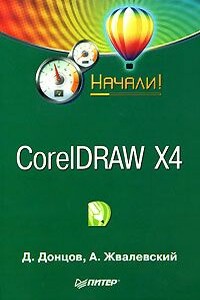
Коротко о главном – такова особенность этого издания, которое может стать настольной книгой для начинающих пользователей CorelDRAW Х4. Лаконично, доступно и популярно излагаются основные сведения о программе: описываются интерфейс, команды, базовые операции.Книга предназначена для тех, кто хочет получить новые знания в области компьютерной графики и научиться решать реальные практические задачи. Издание будет полезно новичкам, желающим быстро освоить инструментарий CorelDRAW, а опытным пользователям книга пригодится в качестве краткого справочника по программе.
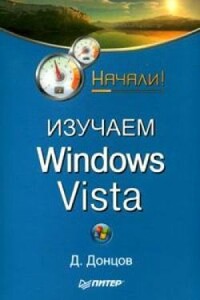
Просто и доступно изложены основы работы в Windows Vista с учетом всех особенностей новой версии операционной системы. Особое внимание уделено решению типичных задач и настройке Windows.Книга в первую очередь ориентирована на людей, только начинающих осваивать навыки работы на компьютере. Однако она будет полезна и тем, кто владеет Windows и собирается перейти на новую версию операционной системы.

Описана процедура установки, настройки и оптимизации Windows XP. Доступный язык без избытка хитрых терминов делает эту книгу максимально понятной. Повествование ведется в пошаговом режиме, поэтому для достижения результата вам нужно всего лишь следовать данным инструкциям - даже особого навыка работы на компьютере не потребуется. Большое количество приведенных в издании практических советов поможет обеспечить наилучшее быстродействие компьютера и добиться надежной, бесперебойной работы операционной системы.